[已更新] 如何修復 Windows 10 更新錯誤 0x80244022
![[已更新] 如何修復 Windows 10 更新錯誤 0x80244022 [已更新] 如何修復 Windows 10 更新錯誤 0x80244022](https://luckytemplates.com/resources1/images2/image-2014-0408150524266.png)
為了解決 Windows 10 更新錯誤 0x80244022,請參考有效的解決方案,例如運行疑難解答、檢查網絡設定等。
Windows Media Player是一種流行的媒體播放器,可讓您在電腦上播放各種音訊和視訊檔案格式。
然而,有時用戶會報告Windows Media Player 無法播放 DVD 問題。這確實令人惱火,因為您無法播放您想觀看的 DVD。
Windows Media Player 無法播放 DVD 的原因有很多。在本文中了解如何修復Windows 媒體播放器無法播放 DVD 的問題。
但在開始此處的解決方案之前,請先了解導致該問題的一些潛在原因。
為什麼我無法在 Windows Media Player 上播放 DVD?
因此,這些是造成Windows 媒體播放器無法播放 DVD問題的一些常見罪魁禍首。
如何解決「Windows Media Player 無法播放 DVD」問題?
目錄
切換
解決方案 1:安裝 DVD 播放應用程式
預設情況下,Windows Media Player 不內建 DVD 播放的支援。要播放 DVD,您需要安裝相容的 DVD 播放應用程序,例如VLC Media Player 或 CyberLink PowerDVD、PotPlayer 等。
解決方案 2:檢查軟體更新
執行過時的 Windows Media Player 或 DVD 播放應用程式可能會導致Windows Media Player 無法播放 DVD 等問題。
因此,請確保 Windows Media Player 和 DVD 播放應用程式是最新的。檢查軟體更新並安裝任何可用的更新。
解決方案 3:驗證視訊編解碼器
確保您的系統具有播放 DVD 所需的視訊編解碼器。您可以下載並安裝 K-Lite Codec Pack 或類似的編解碼器包以啟用 DVD 播放。
網路上有很多編解碼器包,您可以下載並安裝您想要的一個。
解決方案 4:更新 DVD 光碟機和韌體
更新 DVD 光碟機的韌體和驅動程式有助於提高其效能以及與 Windows Media Player 的兼容性,還可以解決 Windows Media Player 無法播放 DVD 的問題。
請依照以下步驟操作:
更新 DVD 光碟機韌體後檢查驅動程式更新;並安裝它們。您只需訪問製造商的網站並蒐索 DVD 驅動器型號更新的驅動程式即可更新驅動程式。
如果您發現任何可用的驅動程式更新,請按照螢幕上的指示下載並安裝它。
之後重新啟動電腦並使用 Windows Media Player 播放 DVD,然後檢查問題是否已解決。
替代解決方案:使用 WinX DVD Ripper Platinum 軟體
WinX DVD Ripper Platinum 是一款軟體程序,可讓您將 DVD 影片翻錄並轉換為各種數位視訊格式,例如MP4、AVI、WMV、MOV 等。
如果您在 Windows Media Player 上播放 DVD 時遇到問題或想要將 DVD 收藏傳輸到電腦或行動設備,這可能是一個有用的解決方案。
WinX DVD Ripper 甚至可以使用區域代碼和複製保護來將 DVD 數位化。以下是 WinX DVD Ripper Platinum 的主要功能:
如何使用WinX DVD Ripper Platinum?
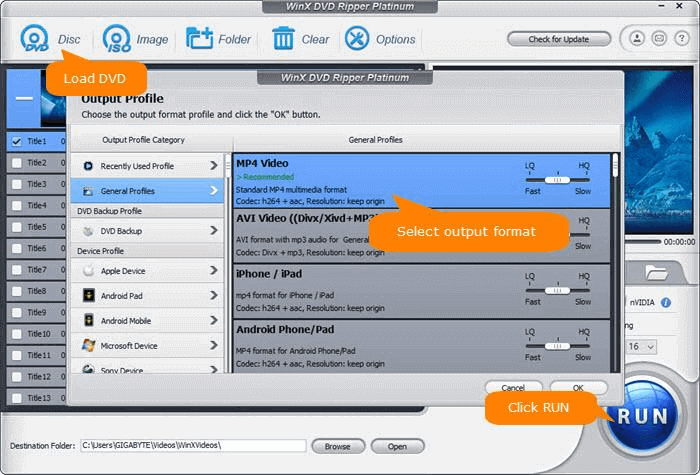
轉換過程完成後,您可以打開輸出資料夾來查看翻錄的 DVD 檔案。現在您可以在電腦上播放該文件,不會出現任何問題。
WinX DVD Ripper Platinum 特別優惠: 獲得終身許可證和5KPlayer,輕鬆觀看 DVD。您可以享受 29.95 美元的折扣價(原價 67.95 美元),專供 PC Error Fix 客戶使用。在這裡取得優惠:https ://www.winxdvd.com/specialoffer/winx-dvd-player-special-offer.htm
結論:
這是關於如何修復Windows媒體播放器無法播放DVD問題的全部內容。
在這裡,我盡力列出了解決該問題的完整修復方法。按照給出的修復方法一一進行操作並解決問題。
為了解決 Windows 10 更新錯誤 0x80244022,請參考有效的解決方案,例如運行疑難解答、檢查網絡設定等。
唯一比觀看 Disney+ 更好的是和朋友一起觀看。通過本指南了解如何在 Discord 上流式傳輸 Disney+。
閱讀完整指南以了解如何解決 Windows 10 和 11 上的 Hamachi 無法獲取適配器配置錯誤,解決方案包括更新驅動程序、防火牆設置等
了解修復 REGISTRY_ERROR 藍屏錯誤 (0x00000051) 的有效方法,解決 Windows 系統中遇到的註冊表錯誤。
在 Roku 上調整聲音比使用遙控器向上或向下移動更多。以下是如何在 Roku 上更改音量的完整指南。
在 Roblox 中被禁止或踢出遊戲的錯誤代碼 267,按照以下簡單解決方案輕鬆解決...
面對 Rust 在啟動或加載時不斷崩潰,然後按照給出的修復並輕鬆停止 Rust 崩潰問題...
如果在 Windows 10 中遇到 Driver WudfRd failed to load 錯誤,事件 ID 為 219,請遵循此處給出的修復並有效解決錯誤 219。
發現修復此處給出的 Windows 10 和 11 上的未知軟件異常 (0xe0434352) 錯誤的可能解決方案
想知道如何修復 GTA 5 中的腳本掛鉤 V 嚴重錯誤,然後按照更新腳本掛鉤應用程序等修復,重新安裝 GTA 5 和其他




![如何修復 Roblox 錯誤代碼 267 [7 簡單修復] 如何修復 Roblox 錯誤代碼 267 [7 簡單修復]](https://luckytemplates.com/resources1/images2/image-6174-0408150822616.png)
![[已解決] 如何解決 Rust 不斷崩潰的問題? [已解決] 如何解決 Rust 不斷崩潰的問題?](https://luckytemplates.com/resources1/images2/image-6970-0408150808350.png)
![[已修復] 驅動程序 WudfRd 在 Windows 10 中無法加載錯誤 219 [已修復] 驅動程序 WudfRd 在 Windows 10 中無法加載錯誤 219](https://luckytemplates.com/resources1/images2/image-6470-0408150512313.jpg)

![[已解決] Grand Theft Auto V 中的“Script Hook V 嚴重錯誤” [已解決] Grand Theft Auto V 中的“Script Hook V 嚴重錯誤”](https://luckytemplates.com/resources1/images2/image-225-0408151048736.png)